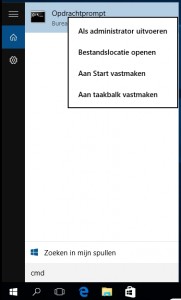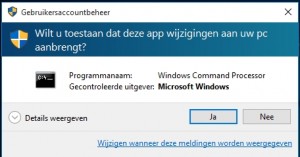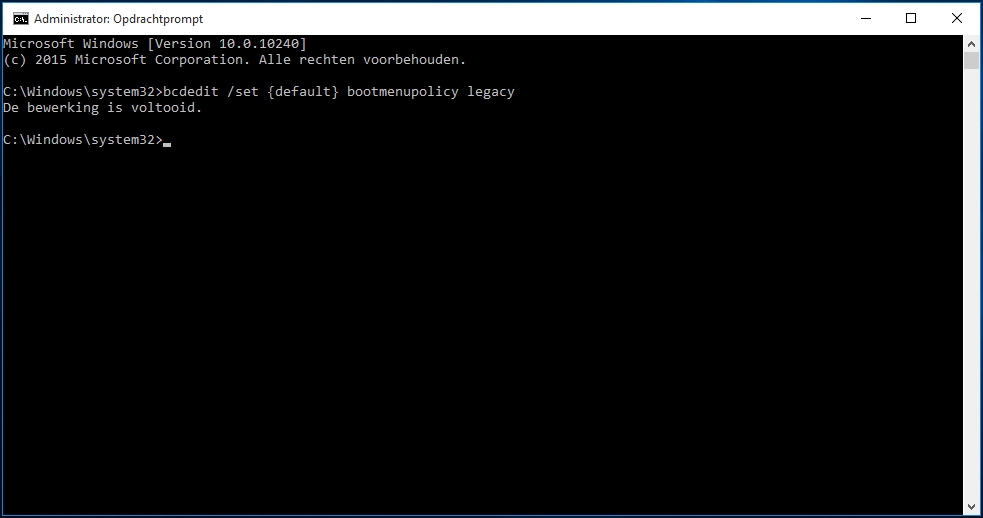Hieronder een korte handleiding hoe je in Windows 10 snel een programma kunt openen in Administrator mode. Als een programma als administrator uitgevoerd wordt heb je extra rechten. Deze functie wordt vaak gebruikt als je systeem aanpassingen of instellingen wilt maken. In het onderstaande voorbeeld wordt CMD in administrator mode geopend.
- Klik op start / vlag om het start menu te activeren.
- Type meteen het commando cmd hier achter aan.
- Bovenaan verschijnt Opdrachtprompt.
- Klik met de rechtermuisknop op Opdrachtpromt.
- Klik op Als administrator uitvoeren.
- Klik op Ja om toestemming te geven.
- Daarna wordt het programma geopend en kun je hiermee verder gaan